Stremio (Kodi-alternativ)
Hvis du er en ledningsskærer, eller hvis du bare foretrækker at se tv på din computer, er du muligvis altid på udkig efter ny medieafspiller-software. Det er vi bestemt. Mens Stremio ikke er helt ny - de har netop frigivet deres Beta-version 4 - ser det ud til at tage mere og mere plads i medieafspillerens scene. Nogle ser det som den næste Kodi.

Hvis du vil vide, hvad hype handler om, skal du holde os med, når vi viser dig, hvordan du installerer og konfigurerer softwaren på din computer. Og når vi først har installeret det, tager vi dig med på en rundvisning i dets hovedfunktioner og ser på, hvilke officielle tilføjelser der er. Vi giver dig også et overblik over den "uofficielle" add-on-scene. Når alt kommer til alt er det muligvis her, hvor Stremio har potentialet til at erstatte Kodi. Заработай на школьных ответах на Teachs.ru. Ответы на вопросы по школьной программе.
30-dages pengene tilbage garanti
Beskyt dit privatliv, mens du streamer medier, få en VPN
Hvis du vil beholde det, du laver for dig selv og undgå overvågning af overivrige internetudbydere, skal du bruge en VPN. Når en internetudbyder har mistanke om, at nogen overtræder deres vilkår og betingelser, kan de reagere ved nedsætte deres hastighed, sende dem meddelelser om krænkelse af ophavsretten eller endda afbryde deres service. En VPN beskytter dit privatliv ved at kryptere dataene ved hjælp af stærke algoritmer, der gør det næsten umuligt at knække. Desuden kan en VPN ved at bruge passende placerede servere tillade en at omgå geografiske begrænsninger.
At vælge en VPN kan være en skræmmende opgave. Der er simpelthen for mange VPN-udbydere at vælge imellem. Nogle vigtige faktorer, man bør overveje, inkluderer en hurtig forbindelseshastighed for at undgå buffering, en politik, der ikke logger for yderligere at beskytte dit privatliv, ingen brugsbegrænsninger for at få adgang til ethvert indhold og få adgang til det i fuld hastighed og software, der er tilgængelig til din enhed.
Den VPN vi anbefaler til streaming - IPVanish
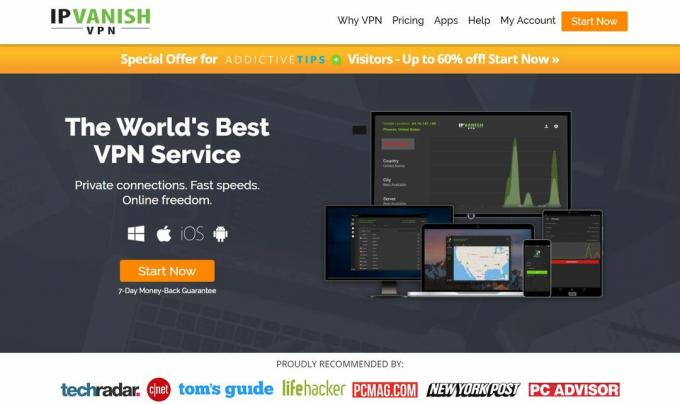
På AddictiveTips.com har vi testet de fleste VPN-leverandører mod vores kriterier, og den, vi anbefaler til Kodi-brugere, er IPVanish. Med hundreder af servere over hele verden, ingen hastighedsbegrænsning, ingen begrænsning, ubegrænset båndbredde, ubegrænset trafik, en streng no-logging policy og klientsoftware tilgængelig for de fleste platforme, IPVanish leverer imponerende ydeevne og værdi.
IPVanish tilbyder en 7-dages pengene-tilbage-garanti, hvilket betyder, at du har en uge til at teste det risikofrit. Bemærk, at Vanedannende tip læsere kan spar hele 60% her på IPVanish-årsplanenog tager den månedlige pris ned til kun $ 4,87 / mo.
Hvad er Stremio
I en nøddeskal er Stremio et mediecentersoftware. Det er designet til videounderholdning med brugervenlighed i tankerne. Stremio giver dig mulighed for at organisere og se en samling film, tv-serier, kanaler og live-tv. Stremio kan hente indhold fra din lokale (eller eksterne) disk og fra deres add-ons-system.
Selvom Stremio blev inspireret af både Kodi og Plex, er det meget forskelligt fra begge. Specielt målrettet mod underholdningsvideo stræber den efter at blive en mainstream-løsning ved at være meget nem at bruge. På trods af det faktum, at det ikke er nogen måde, der kan tilpasses som og så funktionsrige som Kodi eller Plex, er det betydeligt lettere at bruge.
Stremios bedste funktioner
En af Stremios største styrke er dens kildesøgefunktion, der finder alle mulige kilder til en given titel og giver dig mulighed for at vælge den, du vil se. Og denne liste eller kilde er så detaljeret, at den endda inkluderer omkostningerne ved hver mulighed.
Stremio giver dig besked, når nye episoder / videoer / film, du er interesseret i, kommer ud. Det kan endda give filmanbefalinger til dig.
Oprindeligt kun tilgængelig på computere, der kører Windows. MacOS og Linux, det har nu versioner tilgængelige til Android og iOS, hvilket gør det til en ægte multiplatform-løsning. Nogle af dens funktioner udnytter endda det, og du kan for eksempel begynde at se noget indhold på computer på dit hjemmekontor, stop afspilningen og genoptag den, hvor du slap på din tablet i din soveværelse.
Og hvis du foretrækker den store skærmoplevelse, kan Stremio nemt streame til en Chromecast eller et smart-tv.
Installation af Stremio
Installation af Stremio er ret let. Den er tilgængelig som et eksekverbart installationsprogram til Windows, som en DMG-fil til Mac-computere og som en tarball til Linux. For Android og iOS installerer du det fra din enheds appbutik.
Lad os se, hvordan du installerer Stremio på Windows. Den første ting du skal gøre er at downloade installationsprogrammet. Bare gå til Stremio Download side og klik på Windows-linket for produktionsversionen (ikke beta). I skrivende stund er det version 3.6.5. Gem installationsprogrammet på din lokale computer.

Når downloadet er afsluttet, skal du blot dobbeltklikke på filen for at starte installationsprogrammet. Installationsprocessen starter, og et statusvindue vises.

Efter meget kort tid ser du den sidste installationsskærm. Du har mulighed for at starte Stremio med det samme og muligheden for at oprette en skrivebordsgenvej til applikationen.

Klik på Afslut for at afslutte installationen skal du lukke installationsprogrammet og starte applikationen.
Det er det. Installationen er færdig, og hvis du valgte at starte Stremio, bliver du mødt af dens loginskærm.

Afslutning af Stremios opsætning
Stremio kræver, at du logger ind, fordi det gemmer dit bibliotek i skyen. Dette er det, der giver dig mulighed for at begynde at spille noget på en enhed og genoptage det på en anden.
Hvis du er ny hos Stremio og har brug for at oprette en konto, skal du klikke på Tilmelde nederst på skærmen. Du skal indtaste din e-mail og vælge en adgangskode for at oprette din konto. Hvis du hellere ikke vil oprette en konto, har du to muligheder. For det første kan du vælge at oprette forbindelse til Stremio ved hjælp af din Facebook-konto. For at gøre det skal du blot klikke på Login med Facebook knappen øverst på siden.
Den anden mulighed er at logge ind som gæst. Du har adgang til al den samme funktionalitet, men dit bibliotek gemmes på din lokale computer i stedet for at være i skyen. Den eneste funktion, som du ikke kan drage fordel af, er multiplatform-integrationen. Hvis du installerer Stremio på flere enheder og bruger et lokalt bibliotek på hver, synkroniseres bibliotekerne ikke, og alt indhold, du tilføjer til et bibliotek, vises ikke i de andre.
For at logge ind som gæst skal du blot klikke på Gæstelogin knappen nederst på siden.
En rundvisning i Stremio
Når du har logget på Stremio, kommer du til Stremio Board. Tænk på det som dets hjemmeside. Hvis du er fortrolig med Kodi, får du chok.

Mens du får adgang til indhold i Kodi ved først at starte en tilføjelse, er det modsatte i Stremio. Du vælger først dit indhold og starter derefter et tilføjelsesprogram for at afspille det. Stremio er indholdscentreret, mens Kodi er add-on-centreret. Dette er den største forskel mellem de to.
Stremios hovedmenu
Hvis du ser øverst til venstre på din skærm, ser du Stremio-hovedmenuen. Den har fire ting, Opdage, Bestyrelse, Bibliotek og Kalender. Lad os prøve kort at forklare, hvad hver enkelt gør. Derefter kan vi grave dybere og se, hvordan vi bruger denne applikation.
Opdage
Dette er hvor du går til... opdag hvad Stremio har at tilbyde. I modsætning til andre medieafspillere lægger Stremio vægt på indhold, og det er her du går hen når du leder efter indhold.

Det er også Stremios mest komplekse sektion. Lad os se, hvordan det fungerer. Øverst til venstre kan du vælge mellem Film, Serie (som i tv-serier), Kanalerog Tv-kanaler. Forskellen mellem kanaler og tv-kanaler er ikke ligefrem klar, men har sandsynligvis at gøre med, hvilke tilføjelser du har installeret. Mere om tilføjelser, når vi har gennemgået hovedmenupunkterne.
Længere nede på venstre side har du en liste over kategorier. Hvis du vælger en, begrænses det, du ser i hovedvinduet. Du kan også yderligere kontrollere, hvad der vises ved at foretage et valg øverst til højre på skærmen. For eksempel, når det er på filmlisten, er standardvalget Trending. Med dette valg kan du se de mest populære film på hovedskærmen. Vælg en af dem Filmon. Tv VOD, Netflix eller Vodo begrænser udvælgelsen til kun det, der er tilgængeligt for den pågældende tjeneste. Hvis du vælger Bedømmelse, vil de film, du ser, blive sorteret efter deres IMDb-rating. A-Z viser dig alle film i alfabetisk rækkefølge og År viser dem efter udgivelsesår.
Hvis du er i Serie, Kanal eller Tv-kanaler sektioner, de øverste højre indstillinger er forskellige, men de tilbyder lignende funktionalitet.
I Discover viser den højre rude dig detaljer om, hvad der er valgt på hovedskærmen, og har knapper til enten at afspille indhold eller tilføje det til dit bibliotek.
Bestyrelse
Board er lidt anderledes end Discover i det er har noget intelligens. Det, du ser på dit tavle, er baseret på, hvad du har i dit bibliotek, hvad du har set og hvad der ligner.

Indholdet er også arrangeret anderledes på tavlen. Du har Film, Serie, Kanaler og Tv-kanaler men du har også linjer til indhold fra bestemte kilder. Og hvis det, du ønsker, er gratis indhold, skal du rulle ned, og du finder en Film - Gratis afsnit.
Når du bruger Stremio og udfylder dit bibliotek, indeholder dit bestyrelse mere og mere af den type indhold, du måske kan lide. For at opsummere, hvad bestyrelsen er, kan vi sige, at den indeholder anbefalinger til titler, du måske vil føje til dit bibliotek. Det er også værd at bemærke, at bestyrelsen er et andet område, der fungerer bedre, når man er logget ind som en almindelig bruger snarere end en gæst.
Bibliotek
Biblioteket handler om DIT indhold. Du kan tilføje enhver titel fra tavlen eller fra Discover til dit bibliotek. Når du åbner den for første gang, er den tom.

Som angivet er der tre måder, du kan tilføje indhold til dit bibliotek på. Du kan tilføje indhold enten fra Discovery-sektionen som foreslået, men også fra tavlen. Du kan også vælge at importere ting, du kunne lide på Facebook. Stremio vil se på alt, hvad du kan lide, finde film- og tv-serietitler og føje dem til dit bibliotek. Den anden måde, du kan tilføje indhold på, er ved at importere indhold, du har på din lokale disk. Desværre ser denne funktion ikke ud til at fungere. Hvis du klikker på den, får du næsten øjeblikkeligt en fejlmeddelelse, der siger "Intet medie fundet på den computer". Det ser ikke engang ud til at scanne disken for indhold.
Hvis du spekulerer på, hvad der er brugen af at tilføje indhold til biblioteket, er svaret tredobbelt. For det første gør det det lettere at finde noget indhold, du kan lide. For det andet har biblioteket noget intelligens, og hvis du f.eks. Tilføjer en film, der endnu ikke er tilgængelig, kan du automatisk få besked, når den bliver tilgængelig. Det fungerer også med tv-serier, og du får besked, hver gang en ny episode er tilgængelig. Og sidst men ikke mindst føder biblioteket kalenderen.
Kalender
Stremio Calendar tilbyder en anden visning af tv-serierne i dit bibliotek. For at give dig et eksempel på, hvordan det ser ud, har jeg føjet tv-serien "The Big Bang Theory" til mit bibliotek. Sådan ser kalenderen ud nu

I en nøddeskal viser kalenderen dig hver episode, fortid og fremtid, i enhver serie i dit bibliotek. Det kan gå frem og tilbage en måned.
Afspilning af indhold - Stremio-tilføjelsesprogrammerne
Nu hvor vi har set, hvordan Stremio lader os finde og organisere indhold, er det tid til at se noget. Lad os se, hvordan vi får spillet indhold i Stremio. Du kan afspille indhold enten fra Discovery, tavlen, dit bibliotek eller endda kalenderen.
Ved at klikke på en titel kommer du til dens informationsside. Til højre på siden kan du se, hvilke streams der er tilgængelige. Men vent! Alle titler siger, at ingen streams er tilgængelige. Hvad sker der? Nå, mens Stremio er meget god til at præsentere indhold, afhænger det af tilføjelser til at udføre den faktiske streaming. og som standard har den ingen tilføjelser. Du skal installere dem.
Installation af officielle Stremio-tilføjelser
Der er flere måder at få adgang til tilføjelsesinstallationen i Stremio. Fra en film- eller showinformationsside er der altid en Vis alle tilføjelser knap. Alternativt kan du også klikke på + knappen i den øverste bjælke. Begge metoder åbner en browserside i Stremios tilføjelseskatalog.

Der er tre sektioner, officielle tilføjelser (dem, der er udviklet af Stremio), fællesskabstilføjelser (Udviklet af en tredjepart, men integreret i Stremio) og Mine tilføjelsesprogrammer, der viser, hvad der aktuelt er installeret. Som du kan se, er kun OpenSubtitles-tilføjelsesprogrammet installeret.
Vi anbefaler kraftigt, at du fortsætter med at installere alle tilføjelsesprogrammerne. Der er kun syv. Installation kræver simpelthen, at du klikker på Installere knappen fra tilføjelseskataloget. Når du har klikket på den, skal du sørge for at vende tilbage til dit Stremio-vindue, da du bliver nødt til at bekræfte hver installation. Når du har tilføjet alle tilføjelser, kan du lukke tilføjelseskataloget.
Hvis du prøver at spille noget, ser du nu, at meddelelsen til højre er blevet erstattet af en Spil knap. Det er den store cirkel med den højre pegende trekant. Du føres til et skærmbillede, hvor du kan vælge din kilde.

Dette er, når du får din anden store skuffelse. Alle de anførte kilder kræver en betaling. Hvordan kan vi sammenligne Stremio med Kodi? Kodi lader os se næsten alt gratis. Men husk, vi har kun installeret tilføjelser, der er godkendt og udgivet af Stremio på deres websted. For at få det fulde udvalg af kilder skal vi installere tredjeparts tilføjelser.
Udvidelse af Stremio – Tredjeparts tilføjelser
ANSVARSFRASKRIVELSE: AddictiveTips.com tolererer eller anbefaler ikke brugen af nogen måde at få adgang til ophavsretligt beskyttet indhold, som du ikke har ret til. Vi er ikke ansvarlige for, hvad du beslutter at gøre med indholdet af denne artikel. Piratkopiering er ikke noget, vi støtter eller godkender, og vi råder brugere kraftigt til kun at få adgang til indhold, som de lovligt har ret til. Som streamingbruger skal du tage skridt til at sikre, at du ikke overtræder nogen lov om ophavsret.
Ligesom med Kodi (næsten) frigøres hele Stremios kraft, når du installerer tredjeparts tilføjelser. Disse tilføjelser tilføjer gratis kilder til dine valg ud over alle de kilder, der allerede er tilbudt af Stremios "officielle"
Installation af tilføjelser fra tredjepart i Stremio
Installation af tredjeparts tilføjelser er næsten lige så simpelt som at installere de officielle. Du starter med at gå til ultimatestremioaddons.club internet side. Det er det bedste sted at finde alle tilgængelige tilføjelsesprogrammer, både officielle og ikke.

Ligesom vi gjorde med de officielle, foreslår vi, at du installerer alle tredjeparts tilføjelser. Det giver dig det bedste udvalg af gratis kilder. I skrivende stund er der kun seks af dem. De er de første seks på listen. For at installere dem skal du klikke på linket efter deres navn på listen. Du bliver nødt til at gå tilbage til Stremio efter hver for at bekræfte installationen.
Bemærk, at da disse er tredjeparts tilføjelser, der hostes på mange forskellige websteder, er der ingen garanti for, at nogen eller alle af dem vil være tilgængelige, når du skal installere dem. Prøv alle links og installer dem, der fungerer.
Nu, hvis du går tilbage til Stremio og prøver at afspille noget indhold igen, vil du være glad for at se flere gratis links til de fleste titler.

Konklusion
Nogle mennesker placerer Stremio som efterfølgeren til Kodi. Jeg synes, det er lidt tidligt at sige. Dens tredjeparts add-on scene med kun seks optioner er ikke så tæt som Kodis. Stadig tilbyder Stremio en helt ny måde at søge på indhold og afspille det. Og der er flere funktioner, som vi ikke har nævnt, som evnen til at caste indhold til en Chromecast eller et smart-tv. Du kan installere appen på din telefon og se indhold på dit tv.
Stremio er bestemt værd at give det et kig. Faktisk har du brug for mere end bare et kig for at gøre dig bekendt med det og begynde at være komfortabel. Giv det et par dage, og se selv, om det er noget for dig. Dens forfattere ønskede at bygge noget, der var lettere at bruge end Kodi eller Plex, og vi tror, de er lykkedes. Men brugervenlighed er ikke alt. Personligt er jeg ikke klar til at droppe Kodi til Stremio. I det mindste ikke lige nu.
Har du prøvet Stremio? Hvordan var din oplevelse? Stødte du på noget problem? Ser du det som en erstatning for Kodi? Del din mening med os ved hjælp af kommentarerne nedenfor!
Søge
Seneste Indlæg
Bedste Kodi-tilføjelser til Frankrig, der virker
Kodis open source-miljø gør det nemt for fans at oprette tilføjelse...
Sådan installeres MX-afspilleren på Firestick
En af de bedste ting ved Android-enheder er, hvor mange stykker gra...
Sådan ser du DISH Online fra U.S.A.
Dish er en satellit-tv-udbyder med base i USA. Virksomheden leverer...



